硬盘怎么重装win7呢?
- 时间:2016年12月07日 12:00:11 来源:魔法猪系统重装大师官网 人气:10079
重装系统有很多方法,但是其中最简单的就是U盘windows7系统重装和硬盘安装的方法,但是U盘安装必须使用第三方的工具,这显得比较麻烦,还有一种方法就是硬盘安装系统的方法,不需要借助第三方工具,那硬盘怎么重装win7呢?下面就让小编为大家讲解硬盘怎么重装win7的方法吧。
首先下载 一个虚拟光驱,可以随便下载一个,这类软件在网络上有的是,下载之后先打开。
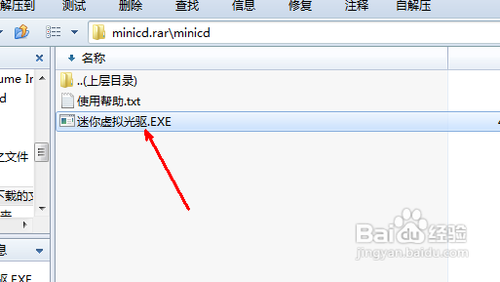
硬盘怎么重装win7图1
打开虚拟光驱软件之后,点击上面的加入按钮,加入一个系统镜像,然后加载。
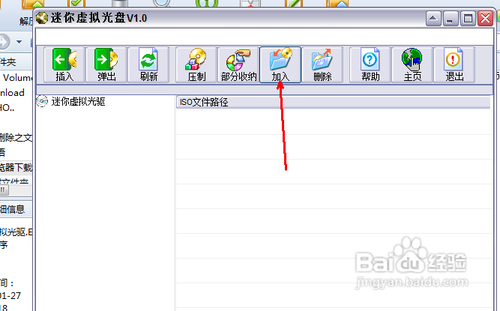
硬盘怎么重装win7图2
在资源管理器中找到一个镜像文件,也就是win7的镜像文件,是iso格式的,需要预先下载一个。
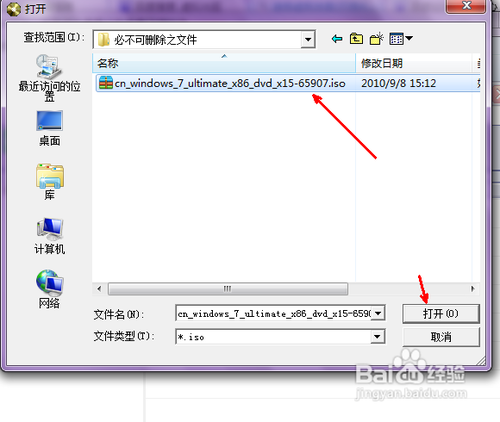
硬盘怎么重装win7图3
然后回到软件当中,我们可以看到这个镜像文件已经被加载到软件中了,现在就点击左上角的插入按钮,开始模拟光驱加载。
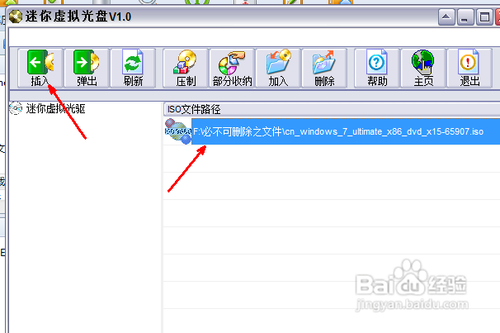
硬盘怎么重装win7图4
现在我们来到计算机的首页,即各个磁盘状态的那个页面,我们可以发现多出了一个可移动设备,即光驱,当然是虚拟的,但是却跟真实的操作一样。双击这个磁盘。
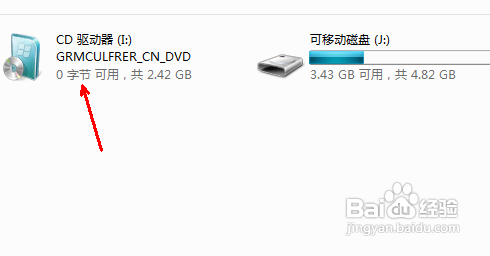
硬盘怎么重装win7图5
然后就会出现一个安装系统的程序了,可以直接点击开始安装这个按钮来安装系统,不再赘述。
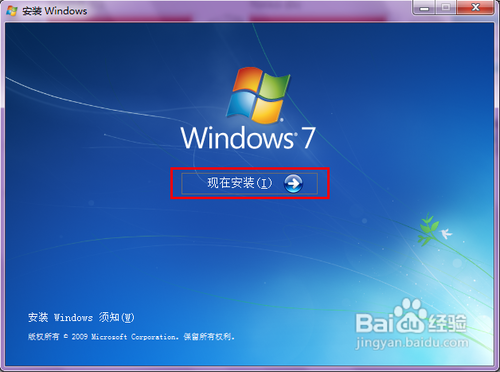
硬盘怎么重装win7图6
以上就是小编为大家介绍的硬盘怎么重装win7的方法了,大家如果要下载虚拟光驱可以到魔法猪官网中下载,魔法猪官网虚拟光驱保证无毒安全,好了,如果大家还想了解更多的资讯敬请关注魔法猪官网吧。
怎么重装win7,重装win7








